毕业论文的目录设置绝对是要写毕业论文必须准备的一项技能。那么该怎么样才能够设置好毕业论文的目录格式呢?今天在这里给大家带来的就是有关于毕业论文目录格式的相关内容,希望可以对大家能够有所帮助,欢迎大家阅读参考借鉴。

目录是毕业论文的必备内容项目,现在主要有两种类型,第一种是正文标题的目录,第二种是图表标题的目录。实现目录的自动生成,需要预先将设置好的标题样式应用到论文的对应文字上面。写作过程之中可以节省大量的人工校正格式的时间。对于标题样式的设置,要预先设置好论文的正文,标题图表要记得样式能够保证主要精力集中在内容撰写上面。对于战网样式的设置,默认了怎么样试试其他标题样式的基准样式,修改之后会导致标题样式的改变。解决方法有两种,第一种,将所有的标题样式中的几种样式改成无样式。所有的都要调整,费事,不建议采用。第二种就是保证默认这么样式不变,新建一个正文二的样式,根据格式要求修改正文2的样式就不会影响标题样式。

具体步骤,将鼠标的光标已到论文正文段落,在开始的选项里面找到样式一栏,点击右下角的箭头按钮,打开样式对话框,点击正文样式,然后点击左下角的新建样式,以正文的基准创建正文二新样式。根据毕业论文格式要求修改样式中的段落和字体等格式。鼠标移动到论文标题文字上面再开始的选项,里面挑选样式右下角的箭头打开样式选项卡,右击所选文字,对隐藏的标题样式。在点击弹出菜单中的修改按键,在样式选项卡中设置后续段落样式为正文二。
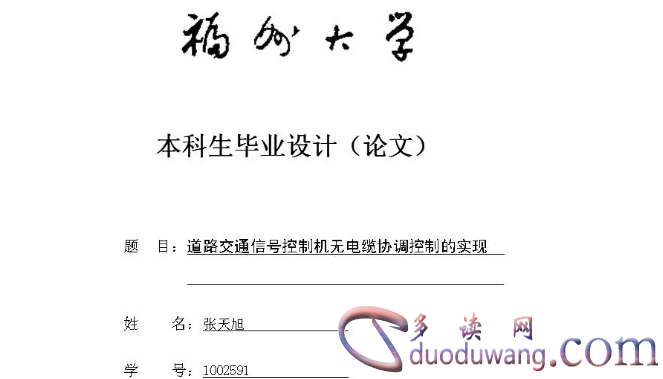
设置相应的段落和字体格式,其他层级标题样式类似。但是里面有可能为显示全部的标题样式,可以点击样式弹出选项卡。管理样式,在弹出对话框里面选择推荐此选项卡,全选所有的灰色标有使用前隐藏的标题样式后。点击显示就可以在样式一栏中全部显示出来。对于论文中的标题文字,要应用设置好标题样式之后,在引用选项卡的目录下拉菜单选择自定义目录进行设置,选择格式作为模板去图使用超链接,而不使用页码前的对号,在弹出对话框的修改中,设置目录中的每个标题的缩进段落,字体等格式。